Zeit nur aus Datums- und Uhrzeitangaben in Excel extrahieren
Wenn Sie eine Liste von Zellen mit Datums- und Uhrzeitangaben haben und nun alle Zeiten aus diesen Zellen extrahieren möchten, gibt es in Excel einige Funktionen, die Ihnen bei dieser Aufgabe helfen können, wie z. B. die Funktionen ZEIT und REST.
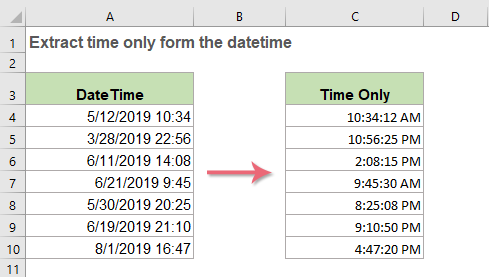
- Zeit nur aus Datums- und Uhrzeit-Zellen mit der ZEIT-Funktion extrahieren
- Zeit nur aus Datums- und Uhrzeit-Zellen mit der MOD-Funktion extrahieren
Zeit nur aus Datums- und Uhrzeit-Zellen mit der ZEIT-Funktion extrahieren
Normalerweise wird die ZEIT-Funktion verwendet, um eine Zeit mit separaten Stunden, Minuten und Sekunden zu erstellen. Um die Zeit aus Datums- und Uhrzeit-Zellen zu extrahieren, lautet die allgemeine Syntax:
- DatumUhrzeit: Die Zelle enthält das Datum und die Uhrzeit, aus denen Sie nur die Zeit extrahieren möchten.
- STUNDE(), MINUTE(), SEKUNDE(): Diese drei Argumente werden verwendet, um die einzelnen Stundenzahlen, Minutenzahlen und Sekundenzahlen aus der Datumszelle zu extrahieren.
- ZEIT: Diese Funktion wird verwendet, um die Stunden-, Minuten- und Sekundenzahlen in ein Zeitformat zu kombinieren.
1. Um die Zeiten aus den Datums- und Uhrzeit-Zellen zu extrahieren, sollten Sie die folgende Formel anwenden:
Ziehen Sie dann den Ausfüllkursor nach unten in die Zellen, in denen Sie diese Formel verwenden möchten, siehe Screenshot:
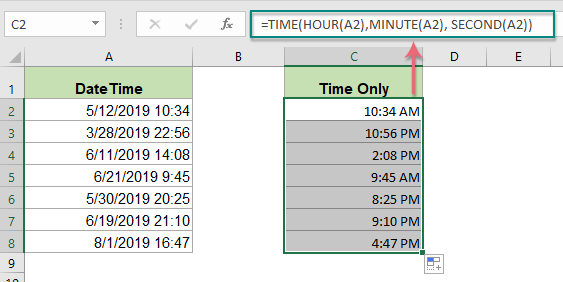
2. Danach können Sie die Formatierungen der Formelzellen in das gewünschte Zeitformat ändern. Wählen Sie die berechneten Ergebnisse aus, klicken Sie mit der rechten Maustaste darauf und wählen Sie Zellen formatieren, um das Dialogfeld Zellen formatieren zu öffnen. Wählen Sie im erscheinenden Dialogfeld ein Zeitformat aus, das Sie im Bereich Zeit benötigen, siehe Screenshot:
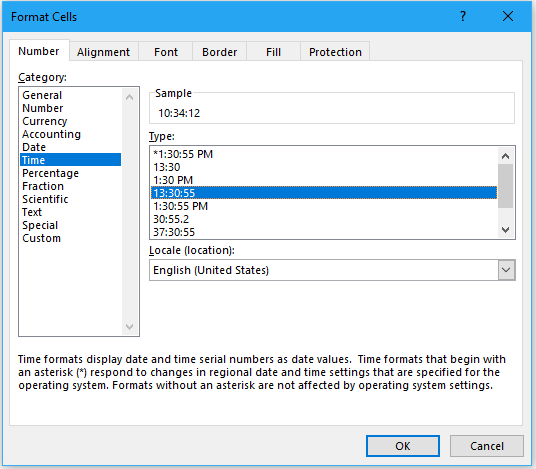
3. Nachdem Sie das Zeitformat festgelegt haben, klicken Sie auf die Schaltfläche OK, und die berechneten Zeiten wurden in das gewünschte Zeitformat geändert, siehe Screenshot:
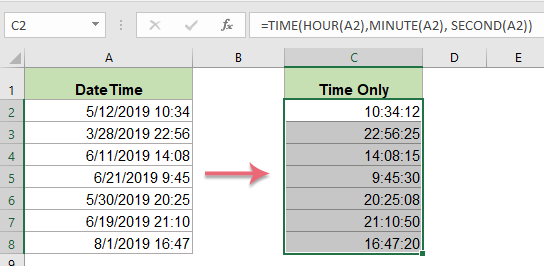
Zeit nur aus Datums- und Uhrzeit-Zellen mit der MOD-Funktion extrahieren
Wie wir alle wissen, wird das Datums- und Uhrzeitformat als fortlaufende Zahl erkannt. Der Ganzzahlteil ist eine Datumsfortlaufnummer, und der Bruchteil ist eine Zeitfortlaufnummer in Excel. Normalerweise gibt die MOD-Funktion nur den Bruchteil zurück und verwirft den Ganzzahlteil. Daher kann die MOD-Funktion Ihnen helfen, die Zeit schnell und einfach aus einer Datums- und Uhrzeit-Zelle zu extrahieren.
Allgemeine Syntax:
- DatumUhrzeit: Die Zelle enthält das Datum und die Uhrzeit, aus denen Sie nur die Zeit extrahieren möchten.
- 1: Eine Divisorzahl zum Teilen. Verwenden Sie 1 als Divisor, das Ergebnis wird der Bruchteil der Zahl sein.
1. Geben Sie die folgende Formel in eine leere Zelle ein oder kopieren Sie sie, und ziehen Sie dann den Ausfüllkursor nach unten in die Zellen, in denen Sie diese Formel anwenden möchten:
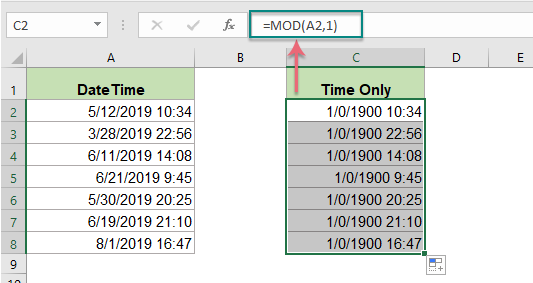
2. Danach sollten Sie die Formelzellen in ein bestimmtes Zeitformat formatieren, das Sie benötigen, wie im obigen Schritt 2 beschrieben, und Sie erhalten das Ergebnis wie folgt:
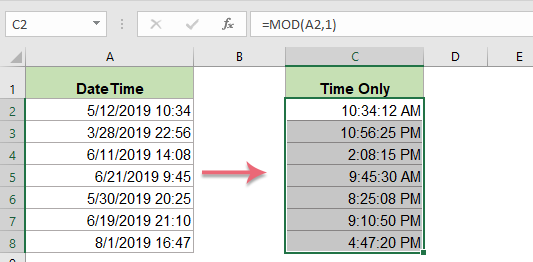
Verwandte verwendete Funktionen:
- ZEIT:
- Diese Funktion wird verwendet, um die Dezimalzahl für eine bestimmte Zeit mit Stunde, Minute und Sekunde zurückzugeben.
- MOD:
- Gibt den Rest zweier Zahlen nach der Division zurück.
Verwandte Zeitartikel:
- Stunden über 24 h in Excel addieren oder summieren
- Normalerweise erhalten Sie beim Addieren oder Summieren von Zeiten in Excel das endgültig berechnete Ergebnis innerhalb von 24 Stunden. Was ist, wenn Sie Zeiten über 24 Stunden addieren oder summieren möchten, um das tatsächliche Ergebnis anzuzeigen?
- Zeit mit Stunden-/Minuten-/Sekunden-Inkrementen in Excel hinzufügen
- Angenommen, Sie sind ein Aktieninvestor und müssen die Preisschwankungen einer bestimmten Aktie alle 20 Minuten aufzeichnen. Was würden Sie tun, um schnell eine Zeitliste mit 20-Minuten-Inkrementen zu erstellen?
- Zeitformat von 12-Stunden- auf 24-Stunden-Format und umgekehrt in Excel umwandeln
- Wenn Sie täglich in Excel arbeiten, verwenden Sie möglicherweise unterschiedliche Zeitformate unter verschiedenen Bedingungen, wie z. B. das 12-Stunden-Format und das 24-Stunden-Format. Aber wie könnten Sie das Zeitformat von 12-Stunden- auf 24-Stunden-Format und umgekehrt in Excel umwandeln?
- Spalten für Datum und Uhrzeit in Google Sheets in eine Spalte kombinieren
- In Google Sheets müssen Sie die Datumsspalte und die Uhrzeitspalte in eine Spalte wie im folgenden Screenshot gezeigt kombinieren. Wie könnten Sie damit in Google Sheets umgehen?
- Datum aus Datum und Uhrzeit in Excel entfernen
- Wenn Sie eine Liste von Zeitstempeln mit Datum und Uhrzeit in Ihrem Arbeitsblatt haben und nun das Datum aus dem Datum und der Uhrzeit entfernen und nur die Uhrzeit beibehalten möchten, haben Sie dann eine schnelle Methode, um diese Aufgabe zu bewältigen?
Die besten Office-Produktivitätstools
Kutools für Excel - Hilft Ihnen, sich von der Masse abzuheben
Kutools für Excel bietet über 300 Funktionen, sodass alles, was Sie benötigen, nur einen Klick entfernt ist...
Office Tab - Aktivieren Sie tabbed Lesen und Bearbeiten in Microsoft Office (inklusive Excel)
- In einer Sekunde zwischen Dutzenden offener Dokumente wechseln!
- Reduziert Hunderte von Mausklicks für Sie jeden Tag, verabschieden Sie sich von der Maushand.
- Steigert Ihre Produktivität um 50 % beim Anzeigen und Bearbeiten mehrerer Dokumente.
- Bringt Effiziente Tabs ins Office (inklusive Excel), genau wie bei Chrome, Edge und Firefox.